Cara Membuka WhatsApp Web di HP Mudah Dicoba
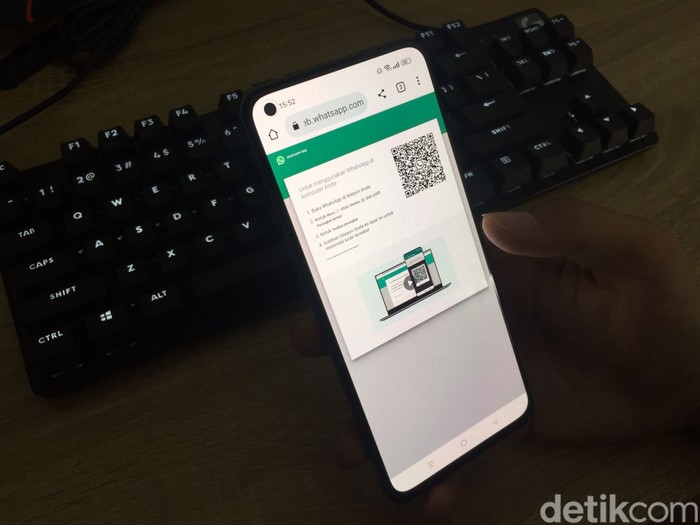
Tahukah detikers? ternyata bukan hanya oksigen saja yang dibutuhkan manusia. Manusia juga seakan-akan tak bisa hidup tanpa HP. Pasalnya, semua yang mereka butuhkan telah tersedia di HP, salah satunya berkomunikasi.
Sebagai makhluk sosial, manusia pasti memerlukan orang lain untuk saling berkomunikasi. Apalagi kehadiran internet membuat hubungan manusia terasa semakin dekat meskipun saling berjauhan.
Melihat fenomena tersebut, akhirnya WhatsApp hadir sebagai sarana komunikasi yang membawa perubahan sosial. Melalui WhatsApp, komunikasi bisa dilakukan tanpa mengharuskan adanya sebuah pertemuan.
Tak heran jika WhatsApp menjadi salah satu aplikasi perpesanan paling populer. Aplikasi besutan Meta ini juga tercatat telah di-install lebih dari 1 miliar kali lho detikers.
Seiring bertambahnya pengguna, pihak WhatsApp terus melahirkan fitur-fitur baru demi kenyamanan para penggunanya. Terlebih salah satu fitur yang cukup terkenal yaitu WhatsApp Web.
Diketahui, WhatsApp Web sendiri merupakan layanan berbasis browser. Kehadirannya untuk memudahkan pengguna mengakses chat di layar komputer sembari bekerja tanpa harus memegang HP untuk membalas atau berkirim pesan.
Biasanya, WhatsApp Web dapat diakses pada browser di laptop atau desktop. Pun begitu, kita bisa membuka WhatsApp Web di HP lho.
Kemampuan ini berkat adanya fitur tampilan desktop pada aplikasi browser. Kira-kira bagaimana cara membuka WhatsApp Web di HP?
detikINET sudah mengumpulkan dari berbagai sumber beberapa cara membuka WhatsApp Web di HP. Begini caranya.
1. Buka aplikasi browser di HP kalian
2. Kunjungi WhatsApp Web agar bisa mengakses situs tersebut di laman web.whatsapp.com
3. Tunggu hingga proses masuk ke halaman situs berhasil
4. Setelah itu buka menu pengaturan pada tampilan situs web tersebut
5. Untuk letak menu, biasanya tiap browser berbeda-beda. Khusus browser Safari (iOS) menu pengaturan tampilan situsnya disimbolkan dengan ikon 'Aa'. Sedangkan khusus browser Chrome (Android) menu pengaturan tampilan situsnya terletak di ikon titik tiga
6. Setelah kalian membuka menu tersebut, pilihlah opsi yang berjudul 'Minta Situs Web Desktop' atau 'Minta Situs Desktop'
7. Kemudian klik opsi tersebut
8. Secara otomatis, aplikasi browser HP tersebut nantinya akan mengubah tampilan situs WhatsApp web dari mobile ke tampilan desktop. Jika tidak kalian atur menjadi tampilan desktop, maka situs WhatsApp web tersebut tidak akan menampilkan kode QR yang tujuannya untuk login ke akun kalian
9. Ketika sudah beralih ke tampilan desktop, situs WhatsApp Web akan menampilkan kode QR untuk login akun seperti halnya membuka WhatsApp Web pada browser di PC atau laptop
10. Saat kode QR muncul, selanjutnya pindai kode tersebut dengan aplikasi WhatsApp yang terdapat di HP lain agar bisa login ke akun tersebut
11. Terakhir, setelah telah berhasil login ke akun, maka WhatsApp Web yang telah di buka melalui HP sudah bisa digunakan untuk mengirim atau menerima pesan
12. Selesai
Dengan melakukan cara di atas, kalian sudah bisa menggunakan WhatsApp Web melalui HP lho. Namun sayangnya, teks yang dihasilkan dari aplikasi tersebut terlihat jauh lebih kecil karena tampilan HP yang sangat terbatas.
Itulah informasi singkat terkait cara membuka WhatsApp Web di HP yang bisa kalian ikuti dengan mudah. Jangan lupa bagikan ke teman-teman kalian ya detikers. Semoga bermanfaat!



